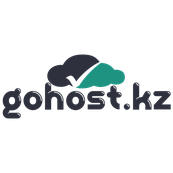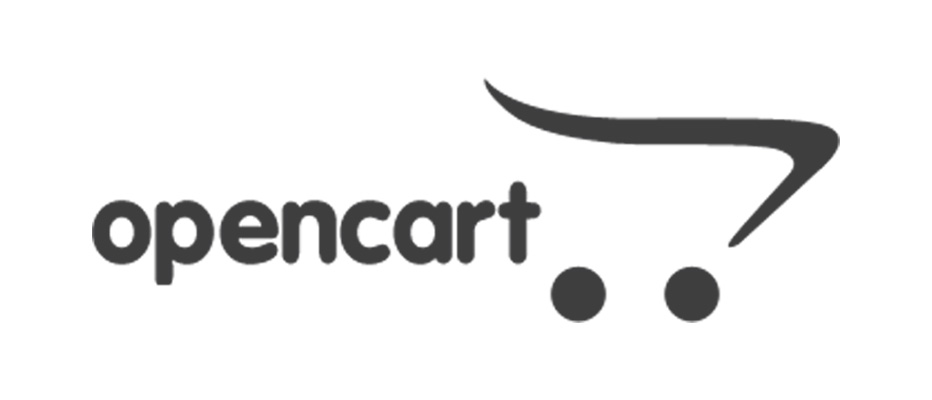Как добавить файловый менеджер в WordPress

Как настроить кеширование LiteSpeed Cache
22.11.2021
Как настроить задания Cron в cPanel
25.11.2021Вы когда-нибудь думали, что в WordPress будет проще иметь файловый менеджер FTP? Это избавит вас от необходимости искать FTP-клиент и выполнять всю работу за пределами панели управления WordPress.
FTP-решение WordPress, расположенное непосредственно в вашей административной области WordPress, позволит вам легко добавлять, редактировать и удалять темы и плагины WordPress. Этот тип решения FTP также позволит вам легко получать доступ и редактировать файлы конфигурации WordPress.
Table of Contents
ToggleЧто такое файловый менеджер FTP?
FTP просто означает «Протокол передачи файлов». Это метод, при котором файлы WordPress (или другие типы файлов) могут быть перенесены с одного хост-компьютера на другой по сети на основе TCP, такой как Интернет.
FTP также является одним из самых старых протоколов, используемых сегодня, и представляет собой удобный способ перемещения файлов. FTP-сервер предлагает вам доступ к каталогу с подкаталогами. Пользователи подключаются к этим серверам с помощью FTP-клиента — программы, которая позволяет загружать и выгружать файлы на сервер и с него.
Большинство пользователей Интернета никогда не воспользуются FTP-решением WordPress. Однако, если вы веб-разработчик, важно понимать, как использовать FTP.
Зачем вам нужен файловый менеджер FTP в WordPress?
Как указано выше, это значительно упрощает и ускоряет управление файлами и их редактирование. Кроме того, если вы не знаете, как загружать файлы и использовать FTP, или не имеете доступа к FTP-клиенту, то наличие файлового менеджера FTP в WordPress может быть очень полезным.
Добавление файлового менеджера FTP в WordPress
Чтобы добавить решение для файлов FTP в админку WordPress, первое, что вам нужно сделать, это установить и активировать плагин File Manager со страницы админки WordPress.
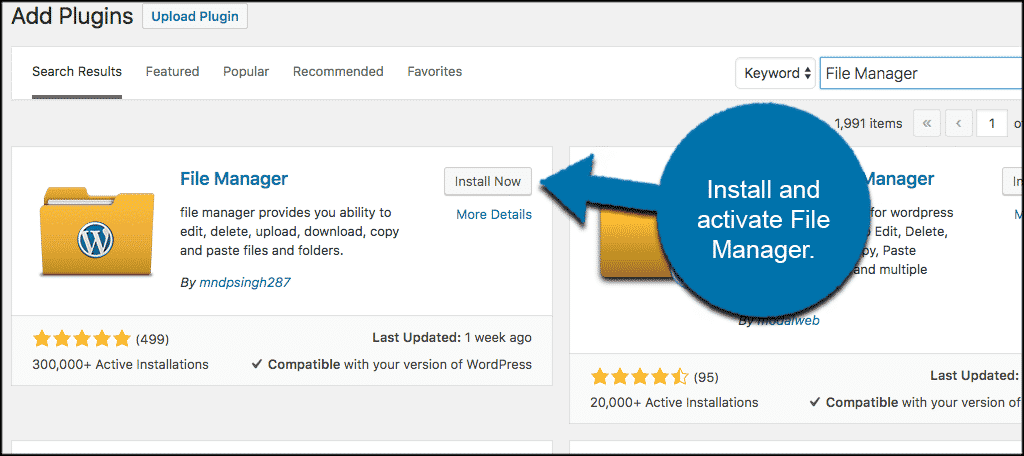
Это файловый менеджер в стиле FTP, который позволяет вам управлять папками файлов WordPress и работать с ними прямо из панели управления WordPress. Другими словами, у вас есть доступ к файлам, не используя что-то вроде FileZilla на вашем компьютере.
Это гибкая и простая в использовании система управления файлами, в которой вы можете выполнять все виды функций, в том числе:
- Редактировать
- Удалить
- Загрузить
- Скачать
- Почтовый индекс
- Копировать
- Вставить
После того, как плагин будет установлен и активирован, вы увидите вкладку в левой части панели администратора WordPress под названием «WP File Manager». Нажмите здесь.
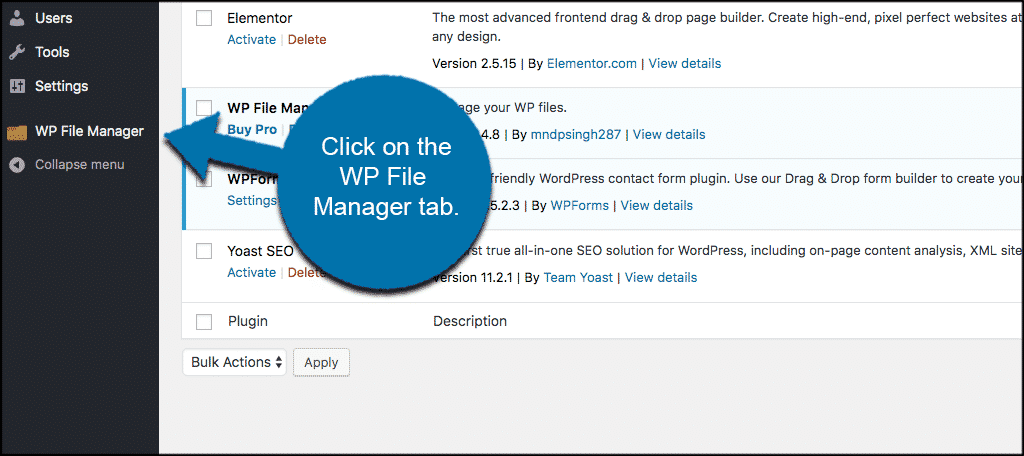
Щелчок по этой вкладке запустит файловый менеджер, и вы сможете увидеть все свои файлы и папки WordPress прямо на панели инструментов.
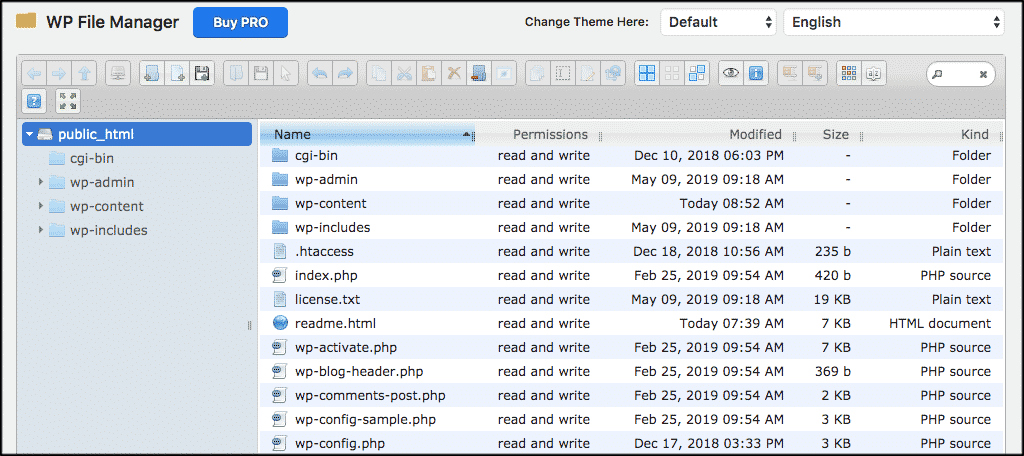
Над списком файлов WordPress вы сможете увидеть все настройки. На этой панели инструментов вы можете просматривать, редактировать, выгружать, скачивать и удалять файлы и папки. Эта панель инструментов предоставляет пользователю те же настройки, что и FTP-клиент.
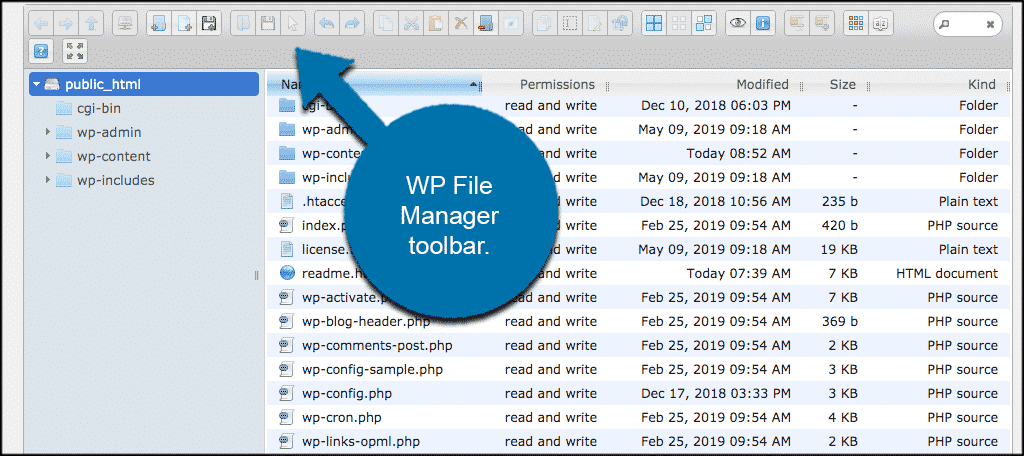
Выберите файл из списка слева, а затем используйте панель инструментов для выполнения желаемой или необходимой задачи. Этот файловый менеджер FTP в WordPress работает так же, как и любой современный FTP-клиент. Щелкните любую папку, чтобы открыть ее и просмотреть или отредактировать содержимое.
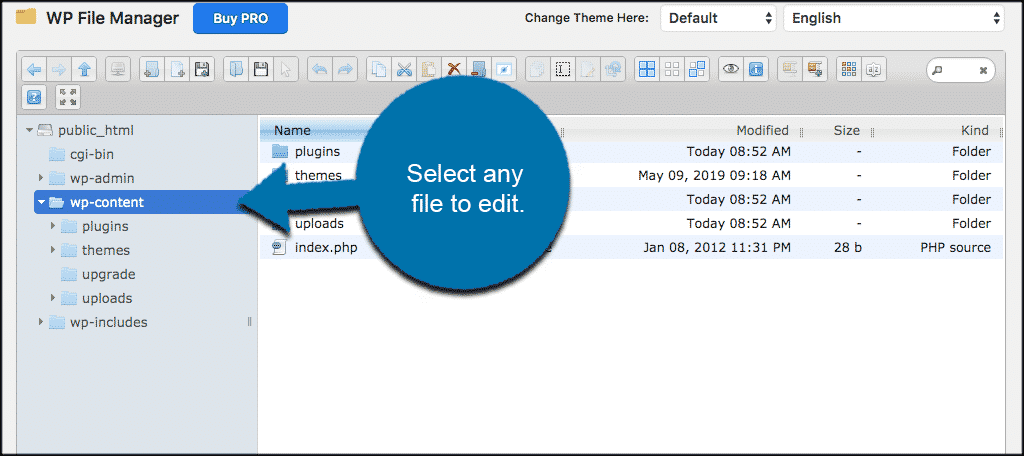
Когда вы выбираете файл для редактирования, он открывается во всплывающем окне. Внесите необходимые изменения и нажмите кнопку «Сохранить», чтобы применить все изменения, сделанные в решении FTP WordPress.
Примечание. Дважды щелкните любой файл или папку, чтобы загрузить их на рабочий стол.
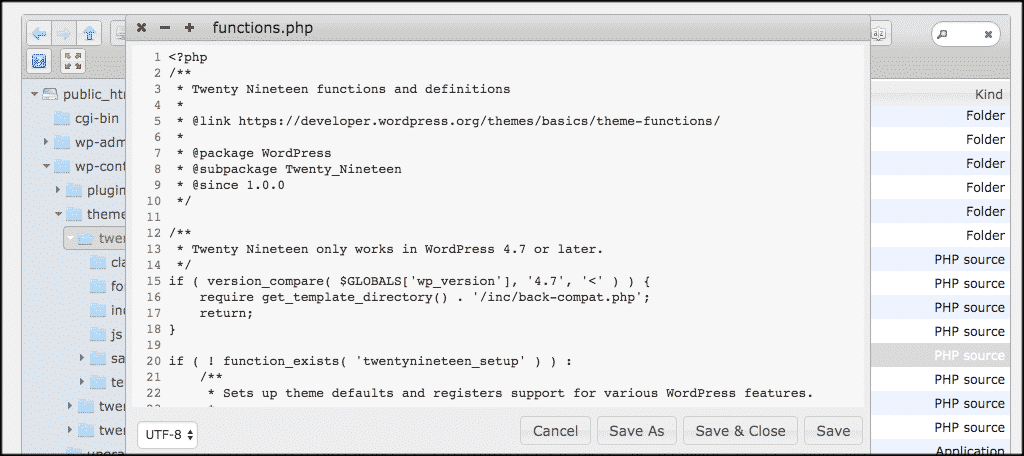
Если вы не хотите вносить какие-либо изменения в файл, вы также можете просто нажать на опцию «предварительный просмотр», чтобы просмотреть код.
Версия File Manager Pro
Как и в случае со многими другими плагинами, у этого файлового менеджера WordPress FTP есть профессиональная версия. File Manager Pro выполняет все функции бесплатной версии и многое другое.
Бесплатная версия этого файлового менеджера FTP в WordPress довольно обширна, поэтому я рекомендую вам сначала попробовать ее. При этом, если вы чувствуете, что хотите попробовать профессиональную версию, она имеет множество дополнительных функций, в том числе:
- Простое управление файлами
- Управление пользователями
- Управление ролями пользователей
- Редактор кода и проверка синтаксиса
- Встроенный менеджер баз данных
- Простые в использовании короткие коды
- Дополнения и интеграции
- Короткий код незарегистрированных пользователей
Если вам интересно, вы можете посмотреть и решить для себя.
Другие плагины для файлового менеджера FTP для WordPress
Из того, что я обнаружил, плагин File Manager, который используется в приведенном выше примере, довольно обширен и будет делать все, что вы хотите. Однако вам также доступны несколько других вариантов.
Другие параметры файлового менеджера FTP в опциях плагина WordPress, которые могут вас заинтересовать, включают:
Расширенный файловый менеджер : редактирование, загрузка, удаление, загрузка, архивирование, копирование файлов и папок WordPress. Доступно несколько файловых операций. Нет необходимости в доступе к cPanel или FTP-клиенту. Вы можете получить доступ к файлам внутри и вне корневого каталога WordPress.
Диспетчер файлов: вы можете загружать, удалять, копировать, перемещать, переименовывать, архивировать и извлекать файлы. Вам не нужно беспокоиться о доступе к FTP. Интерфейс прост и удобен в использовании. Просто установите и активируйте плагин, и все ваши файлы управления находятся в одном месте.
Вот так! Надеюсь, эта статья показала вам, насколько просто добавить файловый менеджер FTP в WordPress. Доступ ко всем этим файлам без доступа к cPanel или FTP-клиенту может быть очень полезен для вас.
Вы когда-нибудь использовали какие-либо из вышеперечисленных решений для файлового менеджера FTP? Вы предпочитаете просто использовать FTP-клиент для выполнения этих операций?